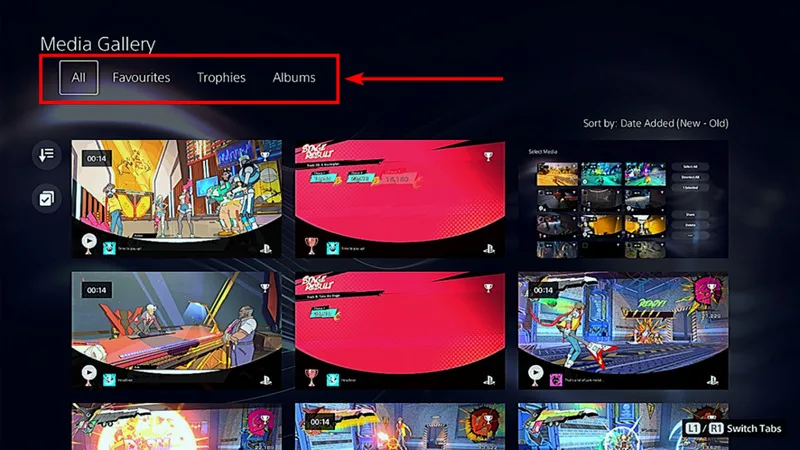افزایش حافظه PS5 یکی از چالشهای اصلی گیمرها است و کنسول پلیاستیشن ۵ (PS5) 🎮 با امکانات و ویژگیهای بی نظیری که به کاربران خود ارائه میدهد، نیاز به فضای ذخیرهسازی بیشتری دارد تا بازیکنان بتوانند از تجربه بازی کردن بینقص و بدون وقفه لذت ببرند.
در نتیجه این سؤال پیش میآید که چگونه حافظه PS5 را افزایش دهیم؟ با چند روش آسان ، در این مطلب از انزل وب، به بررسی راه های افزایش حافظه PS5 می پردازیم.
آموزش افزایش حافظه PS5
?How to Free Up Storage on Your PS5
برای افزایش حافظه PS5 می توانید حافظه کش آن را حذف کنید. به طور خلاصه برای پاک کردن حافظه Cache مراحل زیر را انجام دهید:
- پلی استیشن خود را به طور کامل خاموش کنید.
- دکمه پاور PS5 را حدودا هفت ثانیه، تا زمانی که دوبار صدا دهد نگه دارید.
- کنترل خود را با استفاده از کابل USB به کنسول وصل کنید.
- دکمه PS روی کنترلر را فشار دهید.
- با استفاده از D-Pad روی گزینه Clear Cache and Rebuild Database بروید و آن را انتخاب کنید.
- در نهایت گزینه Clear System Software Cache را انتخاب کرده و بر روی OK کلیک کنید.
حافظه داخلی PS5 که کمتر از ۱ ترابایت فضای ذخیره سازی قابل استفاده برای بازی های شما دارد، به سرعت پر می شود. به همین خاطر بهتر است برای مدیریت حافظه ذخیره سازی PS5 خود، با چند روش آسان آزاد کردن فضای ذخیره سازی در PS5 آشنا شوید.
۱- حذف اسکرین شات ها، گیم پلی و ضبط های هنگام کسب جایزه در بازی
به صورت پیشفرض ، کنسول PS5 به طور خودکار هنگامی که در بازیهای خود جایزه ای کسب می کنید ، اسکرینشات و ویدیو میگیرد. به علاوه اینکه ممکن است خودتان بخشی از گیم پلی یک بازی را ضبط کرده باشید تا با دوستان خود به اشتراک بگذارید. با گذشت زمان، این اسکرین شات ها و ویدیوها می توانند بخش قابل توجهی از فضای ذخیره سازی PS5 شما را اشغال کند. برای افزایش حافظه PS5 ، حذف آنها می تواند به شما کمک کند تا چند گیگابایت فضای ذخیره سازی را به راحتی آزاد کنید.
برای حذف این اسکرین شات ها و ویدیو های ناخواسته ، ابتدا در صفحه اصلی PS5، روی نماد تنظیمات در گوشه بالا سمت راست کلیک کنید. به مسیر Storage > Console Storage > Media Gallery بروید.

در زیر تب All، روی نماد Select Multiple در سمت چپ کلیک کنید. اسکرین شات ها و ویدیوهایی را که می خواهید حذف کنید انتخاب کنید.

می توانید از گزینه Select All برای انتخاب همه در سمت راست خود استفاده کنید. سپس دکمه Delete را انتخاب کنید و برای تایید دوباره گزینه Delete را بزنید.

اگر نمی خواهید کارهای بالا را همیشه به صورت دستی تکرار کنید، می توانید ضبط خودکار ویدیو هنگام کسب جایزه در بازی را خاموش کنید. پس از غیرفعال شدن، PS5 شما با کسب یک جایزه یا جام در بازی هیچ چیزی را ضبط نمی کند و در نتیجه فضای ذخیره سازی بیشتری حفظ می شود.
۲- حذف بازی ها و برنامه هایی که دیگر به آنها احتیاج ندارید

این مورد ممکن است کمی واضح به نظر برسد، اما حذف بازی هایی که دیگر بازی نمی کنید یا برنامه های ناخواسته می تواند باعث افزایش حافظه PS5 شود. با حذف یک بازی از پیش نصب شده مانند Astro’s Playroom می توانید حدود ۱۰ گیگابایت از فضای ذخیره سازی خود را آزاد کنید. همچنین بازیهای دیگری را که به این زودی ها بازی نخواهید کرد را حذف کنید. این مورد میتوانید به سرعت بخش زیادی از فضای ذخیرهسازی کنسول خود را حفظ کند.
برای حذف بازی ها و برنامه ها از PS5 خود، ابتدا با کلیک بر روی نماد چرخ دنده (تنظیمات) در گوشه سمت راست بالای صفحه اصلی کلیک کنید تا به منوی تنظیمات بروید. بعد به مسیر Storage > Console Storage > Games and Apps بروید. بازیها و برنامههایی که میخواهید حذف کنید را انتخاب کنید و سپس در گوشه سمت راست پایین صفحه گزینه Delete انتخاب کنید. برای تایید OK را بزنید.

۳- افزایش حافظه PS5 انتقال بازی ها به یک هارد اکسترنال SSD

حذف و دانلود دوباره بازی ها همیشه روشی ایده آل نیست، به خصوص برای بهترین بازی های PS5 مانند Cyberpunk 2077 که بازی های حجیم و بزرگی هستند. در این شرایط، بهترین گزینه بعدی شما برای افزایش حافظه PS5 ، انتقال این بازی ها به یک هارد اکسترنال SSD است. از انتقال بازی های PS4 شروع کنید، زیرا می توان آنها را مستقیماً از هارد اکسترنال اجرا کرد اما برای بازی های PS5 ، باید آنها را قبل از اجرا به حافظه داخلی برگردانید.
برای انجام این کار، ابتدا باید یک هارد اکسترنال سازگار را متصل کرده و با رفتن به بخش Settings > Storage > Select USB Extended Storage > Format as USB Extended Storage، آن را فرمت کنید.
بعد از انجام این کار، به منوی Storage بازگردید و Console Storage > Games and Apps را انتخاب کنید.

بازی مورد نظر برای انتقال را انتخاب کنید و سپس گزینه Select Items to Move را بزنید.

در نهایت گزینه Move پایین سمت راست صفحه انتخاب کنید.

به علاوه اینکه، می توانید به مسیر Settings > Storage > Install Location بروید و PS5 خود را برای ذخیره برنامه ها و بازی های جدید در هارد اکسترنال به طور پیش فرض پیکربندی کنید.
۴- ذخیره کردن بازی ها در فضای ابری
یکی دیگر از روشهای ساده برای افزایش حافظه PS5 ، استفاده از فضای ذخیرهسازی ابری موجود در اشتراک PS Plus است. شما می توانید تا ۱۰۰ گیگابایت فایل در PS5 و ۱۰۰ گیگابایت فایل در PS4 را ذخیره کنید. هنگامی که بازی های خود را در فضای ذخیره سازی ابری آپلود می کنید، این بازی ها ذخیره می شوند و می توانید به راحتی آنها را از حافظه داخلی PS5 خود حذف کنید.
برای آپلود کردن بازی های خود در فضای ابری ، ابتدا بازی مورد نظر خود را انتخاب کنید. دکمه Options را روی کنترلر خود فشار دهید و “Upload/Download Saved Data” را در منو انتخاب کنید.

گزینه Upload را در کنار بخش حافظه کنسول انتخاب کنید. سپس در منویی که در زیر ظاهر میشود، Upload all را انتخاب کنید.

اکنون فایل ها در فضای ذخیره سازی ابری آپلود خواهند شد. مدت زمان انتقال بازی ها به فضای ابری بستگی به سرعت اتصال اینترنت شما دارد. در آخر هم می توانید به تب Delete بروید و فایل بازی هایی را که می خواهید ، حذف کنید.
نکاتی برای افزایش حافظه پلی استیشن ۵

اولین نکته برای افزایش حافظه پلی استیشن ۵ این است که از بین بازی هایی که در PS5 خود دانلود می کنید آنهایی را که در نهایت یک یا دو بار بازی میکنید را حذف کنید. هر بازی یا برنامه ای که استفاده نمی کنید بخشی از فضای حافظه PS5 را اشغال می کند، در نتیجه نمی توانید برای موارد دیگر از آن استفاده کنید. دومین کاری که می توانید انجام دهید خاموش کردن به روز رسانی خودکار بازی ها در PS5 است. برای این کار ، به منوی تنظیمات بروید. داده های ذخیره شده و تنظیمات Game/App را انتخاب کنید. از منوی سمت چپ، Automatic Updates را بزنید و سپس گزینه Auto-Download را غیرفعال کنید.
سوالات متداول
بهترین هارد برای پلی استیشن 5 کدام است؟
هارد اکسترنال وسترن دیجیتال Western Digital Elements 1TB از بهترین هاردهای اکسترنال برای افزایش حافظه PS5 می باشد.
چرا حافظه PS5 کم است؟
دلیل این حافظه کم PS5 این است که مواردی مانند Firmware، سیستم عامل و به روز رسانی هایی وجود دارد. شرکت سونی می خواهد مطمئن شود که هر پلی استیشن 5 همیشه جایی برای آنها خواهد داشت.
حافظه PS5 چقدر است؟
پلی استیشن 5 مجهز به یک SSD با ظرفیت ۸۲۵ گیگابایت است که با سیستم عامل کنسول و فایلهای ضروری سیستم، کاربر می تواند از ۶۶۴ گیگابایت حافظه استفاده کند.
جمع بندی
کمبود حافظه PS5 همواره یکی از چالش های کاربران این کنسول بازی بوده است. حافظه داخلی پلی استیشن ۵ ، در حقیقت ۸۲۵ گیگابایت از نوع SSD میباشد اما در عمل حافظه قابل استفاده کاربر کمتر از مقدار ذکر شده است. برای دیدن حافظه قابل استفاده PS5 خود می توانید با کلیک کردن روی Settings > Storage > Console Storage آن را مشاهده کنید. همچنین برای اینکه ببینید تک تک بازیها چقدر فضا اشغال کرده اند، کافی است بازیها و برنامههای مورد نظرتان را انتخاب کنید. یکی از دلایل این اختلاف استفاده PS5 از سیستم خواندن و نوشتن دقیقتر اطلاعات روی حافظههای SSD است.
برای جبران این کمبود حافظه، استفاده از روش هایی مانند حذف گیم پلی و اسکرین شات های ناخواسته ، حذف بازی های که دیگر به آنها احتیاج ندارید به شما کمک می کند تا فضای ذخیره سازی خوبی را در PS5 خود بازیابی کنید و به شما این امکان را می دهد تا فضایی برای بازی ها و برنامه های جدید خود داشته باشید. با این حال، اگر به دنبال راه حل دائمی تر هستید، یک هارد SSD داخلی یا اکسترنال برای کنسول PS5 خود تهیه کنید.
نظرات و پیشنهادات شما؟
در مطلب امروز درباره آموزش افزایش حافظه PS5 با استفاده از چند روش آسان صحبت کردیم. شما از کدام روش برای افزایش ظرفیت PS5 استفاده کردید؟ آیا استفاده از این روش ها برای شما موثر بود؟ می توانید نظرات، پیشنهادات و تجربیات خود را در بخش دیدگاه با ما به اشتراک بگذارید.
source